اگر Xender متصل نیست چه باید بکنم؟
October 10, 2024 (1 year ago)
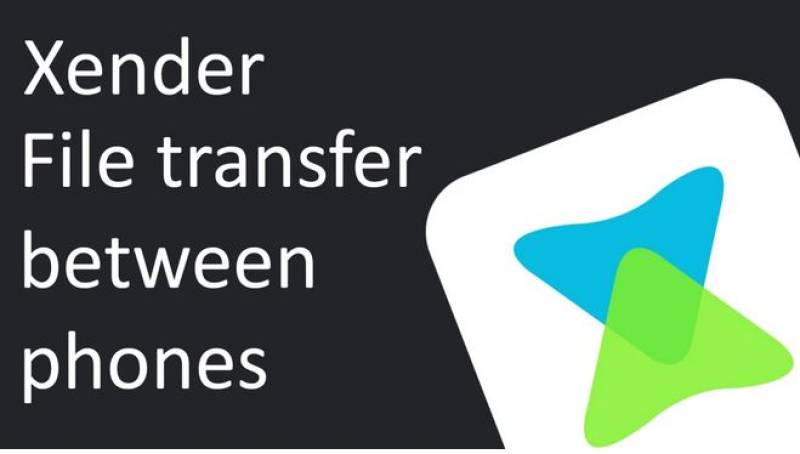
Xender یک برنامه محبوب برای به اشتراک گذاری سریع فایل ها بین دستگاه ها است. مردم از آن برای ارسال عکس، فیلم، موسیقی و حتی برنامه استفاده می کنند. با این حال، گاهی اوقات Xender به درستی متصل نمی شود. این می تواند ناامید کننده باشد، به خصوص زمانی که نیاز به ارسال فوری دارید. اما نگران نباشید! در اینجا چند مرحله ساده وجود دارد که می توانید در صورت عدم اتصال Xender دنبال کنید.
بررسی کنید که آیا هر دو دستگاه Xender دارند یا خیر
اولین کاری که باید انجام دهید این است که بررسی کنید آیا هر دو دستگاه Xender را نصب کرده اند یا خیر. اگر یکی از دستگاه ها برنامه را نداشته باشد، متصل نمی شود. می توانید Xender را از فروشگاه Google Play یا Apple App Store به صورت رایگان دانلود کنید. هنگامی که هر دوی شما برنامه را دارید، آن را باز کنید و دوباره سعی کنید وصل شوید.
برنامه Xender را مجددا راه اندازی کنید
گاهی اوقات، برنامه ممکن است اشکالات کوچکی داشته باشد. بستن و باز کردن مجدد Xender ممکن است مشکل را حل کند. برای انجام این کار، در هر دو دستگاه به طور کامل از برنامه خارج شوید. پس از آن، آن را دوباره باز کنید و یک بار دیگر وصل شوید. این مرحله ساده اغلب می تواند مشکل را برطرف کند.
Wi-Fi و Hotspot خود را بررسی کنید
Xender از Wi-Fi برای اتصال دستگاه ها استفاده می کند. اگر مشکلی در وای فای وجود داشته باشد، ممکن است Xender متصل نشود. در اینجا چیزی است که می توانید بررسی کنید:
- Wi-Fi روشن است: مطمئن شوید که Wi-Fi برای هر دو دستگاه روشن است.
- سیگنال Wi-Fi: مطمئن شوید که سیگنال Wi-Fi قوی است.
- هات اسپات کار می کند: اگر یک دستگاه یک هات اسپات را به اشتراک می گذارد، مطمئن شوید که دستگاه دیگر به آن متصل است.
اگر همه چیز با Wi-Fi یا نقطه اتصال خوب به نظر می رسد، دوباره سعی کنید وصل شوید.
VPN یا Proxy را غیرفعال کنید
اگر از VPN (شبکه خصوصی مجازی) یا پروکسی در دستگاه خود استفاده می کنید، ممکن است باعث ایجاد مشکل شده باشد. وقتی VPN یا پراکسی روشن است، Xender ممکن است به خوبی متصل نشود. سعی کنید آن را خاموش کنید و ببینید آیا Xender بعدا وصل می شود یا خیر.
برای خاموش کردن VPN، به تنظیمات دستگاه خود بروید، گزینه VPN را پیدا کنید و پس از خاموش شدن VPN، دوباره از Xender استفاده کنید.
مطمئن شوید که هر دو دستگاه نزدیک هستند
اگر دستگاه ها بیش از حد از یکدیگر دور باشند، Xender ممکن است در اتصال دچار مشکل شود. هر دو دستگاه را به هم نزدیک کرده و دوباره امتحان کنید. هر چه آنها نزدیکتر باشند، ارتباط بهتری خواهد داشت. این به این دلیل است که Xender از یک شبکه Wi-Fi استفاده می کند و اگر دستگاه ها از هم دور باشند، سیگنال ممکن است به اندازه کافی قوی نباشد.
دستگاه خود را مجددا راه اندازی کنید
گاهی اوقات، راه اندازی مجدد خود دستگاه می تواند به رفع مشکل کمک کند. هر دو دستگاه را خاموش کنید، چند ثانیه صبر کنید و سپس دوباره روشن کنید. پس از راه اندازی مجدد، Xender را باز کنید و دوباره سعی کنید وصل شوید. این می تواند سیستم را تازه کرده و مشکلات کوچک را برطرف کند.
به روز رسانی را بررسی کنید
اگر Xender هنوز کار نمی کند، ممکن است به روز رسانی برای برنامه در دسترس باشد، گاهی اوقات، یک نسخه قدیمی از Xender می تواند باعث ایجاد مشکل در اتصال شود. به فروشگاه Google Play یا Apple App Store بروید و ببینید آیا به روز رسانی وجود دارد یا خیر. اگر وجود دارد، Xender را در هر دو دستگاه به روز کنید و دوباره امتحان کنید.
مطمئن شوید که فضای ذخیره سازی کافی دارید
اگر دستگاه شما فضای ذخیرهسازی کافی نداشته باشد، ممکن است Xender متصل نشود. اگر تلفن یا رایانه لوحی شما پر است، ممکن است برنامه در کار با مشکل مواجه شود. فضای ذخیره سازی هر دو دستگاه را بررسی کنید. اگر یکی از آنها تقریباً پر است، سعی کنید برخی از فایل ها یا برنامه های غیر ضروری را حذف کنید تا فضا آزاد شود. وقتی فضای کافی داشتید، دوباره Xender را وصل کنید.
مجوزهای Xender را بررسی کنید
Xender برای درست کار کردن به برخی مجوزها نیاز دارد. برای مثال، ممکن است نیاز به دسترسی به فایلها، Wi-Fi و مکان شما داشته باشد. اگر هنگام نصب برنامه به این مجوزها اجازه ندادید، ممکن است Xender متصل نشود.
برای بررسی مجوزها، به تنظیمات دستگاه خود بروید، بخش «برنامهها» را پیدا کنید و Xender را انتخاب کنید. در آنجا می توانید ببینید که آیا تمام مجوزهای لازم فعال هستند یا خیر. اگر اینطور نیست، آنها را فعال کنید و دوباره سعی کنید وصل شوید.
کش Xender را پاک کنید
گاهی اوقات، حافظه پنهان برنامه می تواند مشکلاتی ایجاد کند. کش بخشی از برنامه است که داده های موقت را ذخیره می کند. اگر حافظه نهان بیش از حد پر یا خراب شود، Xender ممکن است به درستی کار نکند.
با رفتن به تنظیمات دستگاه خود، یافتن بخش «برنامهها» و انتخاب Xender میتوانید کش را پاک کنید. سپس به دنبال گزینه “Clear Cache” بگردید و روی آن ضربه بزنید. پس از پاک شدن حافظه پنهان، Xender را دوباره باز کنید و دوباره سعی کنید وصل شوید.
از یک برنامه اشتراک گذاری فایل جایگزین استفاده کنید
اگر تمام مراحل بالا را امتحان کردهاید و Xender هنوز وصل نمیشود، ممکن است بخواهید یک برنامه اشتراکگذاری فایل دیگر را امتحان کنید، چندین برنامه مانند Xender وجود دارد که به روشی مشابه کار میکنند، مانند SHAREit، Google Files یا Zapya. . این برنامهها همچنین از Wi-Fi برای انتقال سریع فایلها بین دستگاهها استفاده میکنند. میتوانید هر یک از این برنامهها را از فروشگاه برنامه دانلود کنید و ممکن است به شما کمک کنند فایلهای خود را بدون هیچ مشکلی در اتصال انتقال دهید.
با پشتیبانی Xender تماس بگیرید
اگر هیچ کاری درست نشد، میتوانید برای کمک با پشتیبانی مشتری Xender تماس بگیرید. آنها ممکن است راه حل های بیشتری داشته باشند که می توانند مشکل اتصال را برطرف کنند. معمولاً می توانید اطلاعات تماس برای پشتیبانی مشتری را در خود برنامه یا در وب سایت رسمی آنها بیابید.
توصیه شده برای شما






